 sketchup室内方案设计书教程.docx
sketchup室内方案设计书教程.docx
- 文档编号:3814155
- 上传时间:2022-11-25
- 格式:DOCX
- 页数:8
- 大小:19.09KB
sketchup室内方案设计书教程.docx
《sketchup室内方案设计书教程.docx》由会员分享,可在线阅读,更多相关《sketchup室内方案设计书教程.docx(8页珍藏版)》请在冰豆网上搜索。
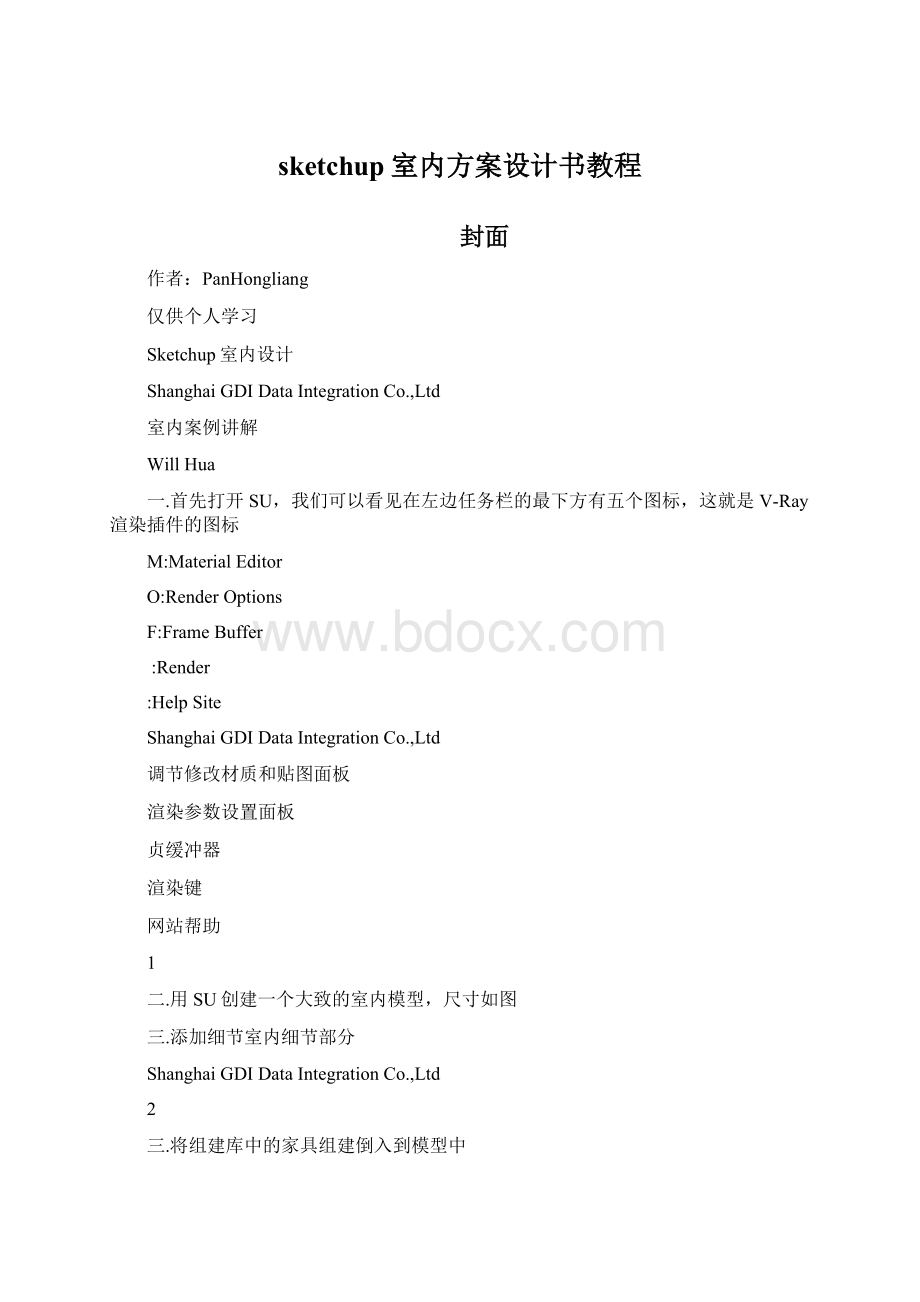
sketchup室内方案设计书教程
封面
作者:
PanHongliang
仅供个人学习
Sketchup室内设计
ShanghaiGDIDataIntegrationCo.,Ltd
室内案例讲解
WillHua
一.首先打开SU,我们可以看见在左边任务栏的最下方有五个图标,这就是V-Ray渲染插件的图标
M:
MaterialEditor
O:
RenderOptions
F:
FrameBuffer
:
Render
:
HelpSite
ShanghaiGDIDataIntegrationCo.,Ltd
调节修改材质和贴图面板
渲染参数设置面板
贞缓冲器
渲染键
网站帮助
1
二.用SU创建一个大致的室内模型,尺寸如图
三.添加细节室内细节部分
ShanghaiGDIDataIntegrationCo.,Ltd
2
三.将组建库中的家具组建倒入到模型中
四.完成家具的布置
ShanghaiGDIDataIntegrationCo.,Ltd
3
五.给室内模型贴图,贴图的同时调整尺寸方向
六.完成其余模型的贴图
ShanghaiGDIDataIntegrationCo.,Ltd
4
七.调整摄像机位置确保构图完整,透视的纵深可以用“相机”选项中的“视野”来控制,
同时打开阴影,因为在V-Ray渲染插件中的太阳位置就是用SU中的阴影选项功能来控制,
当我们讲太阳位置选定后,可以将阴影关闭,这样可以提高SU运行速度。
ShanghaiGDIDataIntegrationCo.,Ltd
5
八.渲染参数面板的调试
1
2
由于VR所有高级参数都在渲染参数面板中设置,因此我们先打开渲染参数面板进
行必要的设置,因为默认状态下的渲染参数并不适合草图渲染。
PS:
有些人觉得VR在默认状态下渲染速度很慢,其实这个是错误的观点,通过对渲
染参数的灵活调整,我们可以在渲染质量和渲染速度上找到一个自己满意的平衡
点。
ShanghaiGDIDataIntegrationCo.,Ltd
6
8.1具体参数的调整1
可以将反射次数关闭
或者降低,可以提高
草图阶段的渲染速度
将默认灯光关闭,以免
造成灯光混乱
提高数值能稍稍提高
渲染速度,但是提得
过高只会适得其反
快门速度,降低数值能
提高画面得亮度,如果
场景较暗可以自己把握
此数值
ShanghaiGDIDataIntegrationCo.,Ltd
7
8.1具体参数的调整2
输出画面大小,在草图阶段
画面尺寸尽可能小,尺寸越大
速度越慢
GI得颜色可以看实际情况改变,
强度也能改变
图像采样和抗锯齿都选择最低
QMC采样也尽可能低,确保
草图阶段得速度
ShanghaiGDIDataIntegrationCo.,Ltd
8
8.1具体参数的调整3
如果觉得暗部太暗得时候我们可以
调高DarkMultiplier数值
IrradianceMap和LightCache的GI引擎
搭配是兼顾速度和质量的不错选择
降低细分值和采样值来换取速度
ShanghaiGDIDataIntegrationCo.,Ltd
9
8.1具体参数的调整4
降低细分值
8.2试渲染
2分钟后我们就能得到一张
320×280的草图
ShanghaiGDIDataIntegrationCo.,Ltd
10
8.1具体参数的调整4
降低细分值
8.2试渲染
2分钟后我们就能得到一张
320×280的草图
ShanghaiGDIDataIntegrationCo.,Ltd
11
8.1具体参数的调整5
前面我们渲染得到的图片中的贴图仅仅用的是SU默认的贴图方式,我们可以在VR渲染
插件中添加反射、折射、自发光等高级效果。
点击M弹出材质修改面板
EmissiveLayers:
自发光通道,能够模拟灯光
ReflectionLayers:
反射通道,能够调整物体的发射包括高光反射和模糊反射
DiffuseLayers:
固有色通道,调整贴图尺寸和位置
RefractionLayers:
折射通道,给物体添加折射效果,能够添加3S材质
ShanghaiGDIDataIntegrationCo.,Ltd
12
8.1具体参数的调整6
接着我们给场景中的物体添加各种材质效果
我们先对地板添
加材质:
用鼠标
指向地板,点击
右键找到V-Ray
ForSketchup中
的Greatemate-
rialonboth
side,创建双面
材质
ShanghaiGDIDataIntegrationCo.,Ltd
为了便于识别和管理方便,我们可以
用鼠标选中DefaultMaterial,然后
按右键选择Rename修改文件名,在这
里我们可以把文件名改为地板
13
8.1具体参数的调整7
1.点击Diffuse
2.点击M
3.选择Bitmap
4.点击M
如果要给地板添加反射材质,我们就必须在VR的材质修改面板中重新赋予材质,
因此我们先点击DiffuseLayers的Diffuse,接着选择Diffuse一栏中的color旁边
的M,我们会发现有个叫TextureEditor的对话框,先在Common中的Type选择
Bitmap,接着点击右边Bitmap中的File旁的M,即可选择贴图路径.我们也可以点击
UpdatePreview来预览贴图的大小以及位置,如果不满意,可以调节.
5.选择贴图所在的位置
ShanghaiGDIDataIntegrationCo.,Ltd
6.点击Update可预览贴图情况
7.这里可以调节贴图大小,位
置以及旋转方向
14
8.1具体参数的调整9
我们点击UpdatePreview之后就能得到
地板的预览图片,我们发现上面没有反
射,接着讲解如何添加反射
鼠标选择ReflectionLayers,点击右键
的添加新通道,我们发现右边Reflec-
tion会弹出新的对话框。
控制反射的强度,
越往白色反射越强
烈,越往黑色反射
越弱
控制物体的高光
模糊,多用于金属
上图是我们添加反射后的预览效果
ShanghaiGDIDataIntegrationCo.,Ltd
控制物体的反
射模糊
15
8.1具体参数的调整10
接着我们讲解如何做不锈钢材质
我们先选择SceneMaterials,然后右
键选择addnewmaterials
首先我们先要知道,不锈钢金属的固有色其实是黑色的,因此我们在Diffuse中
将Color改成全黑,然后再将反射通道中的Reflection改成偏白即可,然后可以
适当将HighlightGlossiness改到0.95
上图是材质调整后的预览图
上图是用此方法做出拉的实际效果
ShanghaiGDIDataIntegrationCo.,Ltd
16
8.1具体参数的调整11
接着我们讲解如何做自发光材质,由于目前Beta版本中没有泛灯光、射灯光等,因此只能靠
自发光来制作灯光照明
修改灯光颜色
修改灯光强度
和前面一样创建一个材质球,并修改名称为“自发光”,接着选择Emis-
sive,右键添加新的通道,右边的Emissive栏会多出选项,灯光的颜色可
以在color中修改,灯光强度可以在Intensiy中修改。
天花板的灯光就是实际效果
ShanghaiGDIDataIntegrationCo.,Ltd
17
8.1具体参数的调整12
其他物体材质的制作都是类似的,这里就不再重复,最后将如何设置出最终渲染的参数
调整输出图片的大小,可以自定义
图片输出路径的选择,同时也
可以选择输出的格式
我们将GI的数值调整的高一
些,可以获得更好的品质
图像采样方式,我们选择第
三个,在没有太多模糊反射
的情况下此方式是最快的
反锯齿模式,此选项可以获
得比较平滑的图像
最小采样值提高到16
ShanghaiGDIDataIntegrationCo.,Ltd
18
8.1具体参数的调整13
光照贴图的细分值
当这些参数都设置完毕后我们就可以点击Render
ShanghaiGDIDataIntegrationCo.,Ltd
19
9.最终样图
ShanghaiGDIDataIntegrationCo.,Ltd
版权申明
本文部分内容,包括文字、图片、以及设计等在网上搜集整理。
版权为潘宏亮个人所有
Thisarticleincludessomeparts,includingtext,pictures,anddesign.CopyrightisPanHongliang'spersonalownership.
用户可将本文的内容或服务用于个人学习、研究或欣赏,以及其他非商业性或非盈利性用途,但同时应遵守著作权法及其他相关法律的规定,不得侵犯本网站及相关权利人的合法权利。
除此以外,将本文任何内容或服务用于其他用途时,须征得本人及相关权利人的书面许可,并支付报酬。
Usersmayusethecontentsorservicesofthisarticleforpersonalstudy,researchorappreciation,andothernon-commercialornon-profitpurposes,butatthesametime,theyshallabidebytheprovisionsofcopyrightlawandotherrelevantlaws,andshallnotinfringeuponthelegitimaterightsofthiswebsiteanditsrelevantobligees.Inaddition,whenanycontentorserviceofthisarticleisusedforotherpurposes,writtenpermissionandremunerationshallbeobtainedfromthepersonconcernedandtherelevantobligee.
转载或引用本文内容必须是以新闻性或资料性公共免费信息为使用目的的合理、善意引用,不得对本文内容原意进行曲解、修改,并自负版权等法律责任。
Reproductionorquotationofthecontentofthisarticlemustbereasonableandgood-faithcitationfortheuseofnewsorinformativepublicfreeinformation.Itshallnotmisinterpretormodifytheoriginalintentionofthecontentofthisarticle,andshallbearlegalliabilitysuchascopyright.
- 配套讲稿:
如PPT文件的首页显示word图标,表示该PPT已包含配套word讲稿。双击word图标可打开word文档。
- 特殊限制:
部分文档作品中含有的国旗、国徽等图片,仅作为作品整体效果示例展示,禁止商用。设计者仅对作品中独创性部分享有著作权。
- 关 键 词:
- sketchup 室内 方案设计 教程
 冰豆网所有资源均是用户自行上传分享,仅供网友学习交流,未经上传用户书面授权,请勿作他用。
冰豆网所有资源均是用户自行上传分享,仅供网友学习交流,未经上传用户书面授权,请勿作他用。


 转基因粮食的危害资料摘编Word下载.docx
转基因粮食的危害资料摘编Word下载.docx
